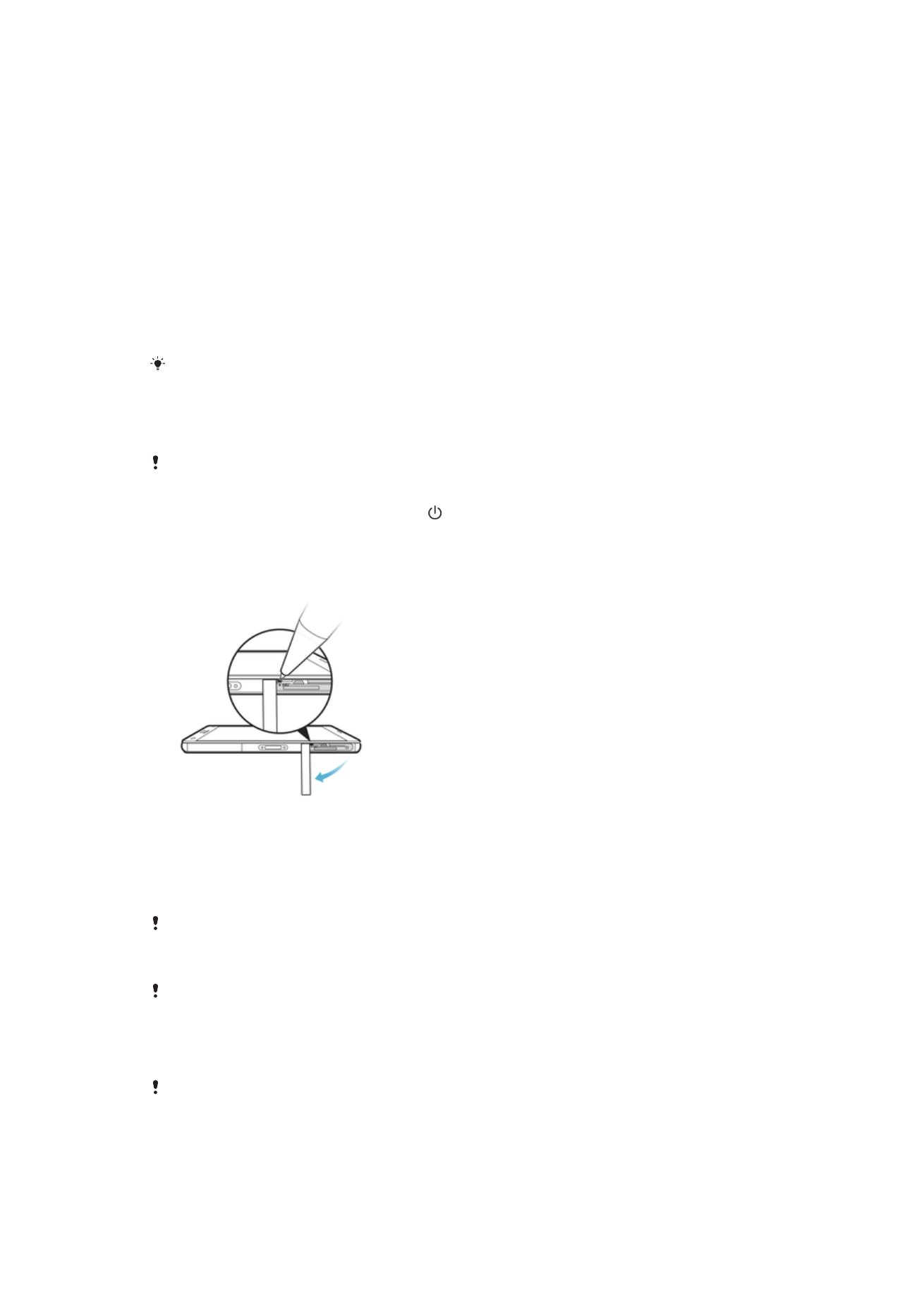
Reiniciar, reinicializar e reparar
Pode forçar o dispositivo a reiniciar ou encerrar se o mesmo deixar de responder ou não
reiniciar normalmente. Não são eliminadas quaisquer definições ou dados pessoais.
Também pode repor as definições de fábrica originais do dispositivo. Esta ação é por
vezes necessária se o dispositivo deixar de funcionar corretamente, mas tenha em
atenção que se quiser manter dados importantes, deve começar por fazer uma cópia de
segurança desses dados para um cartão de memória ou outra memória não interna.
Para mais informações, consulte
Fazer cópias de segurança e restauros do conteúdo
na página 42.
Se o seu dispositivo não conseguir ligar ou se quiser repor o software do seu dispositivo,
pode usar o Xperia™ Companion para reparar o seu dispositivo. Para obter mais
informações sobre como utilizar o Xperia™ Companion, consulte
Xperia™ Companion
na página 40.
Se estiver a partilhar um dispositivo com vários utilizadores, deve iniciar sessão como
proprietário, ou seja, como o utilizador principal, para repor as definições de fábrica originais
do dispositivo.
Reiniciar o dispositivo
O dispositivo pode não reiniciar se a bateria estiver fraca. Ligue o dispositivo a um carregador
e tente reiniciar novamente.
1
Prima sem soltar a tecla Ligar/Deslig. .
2
No menu apresentado, toque rapidamente em
Reiniciar. O dispositivo reinicia
automaticamente.
Para forçar o dispositivo a desligar
1
Retire a tampa do suporte do cartão SIM nano.
2
Com a ponta de uma caneta ou outro objecto semelhante, prima sem soltar o
botão de desligar.
3
Quando o dispositivo emitir uma série de vibrações rápidas, solte o botão de
desligar. O dispositivo desliga-se automaticamente.
Não utilize excessivamente objectos aguçados que possam danificar o botão OFF.
Realizar uma reposição dos dados de fábrica
Antes de começar, não se esqueça de copiar dados importantes que tenha guardado na
memória interna do seu dispositivo para um cartão de memória ou outra memória não interna.
A reposição dos dados de fábrica irá apagar todos os dados do armazenamento interno do
dispositivo e não poderá aceder aos ficheiros ou a qualquer um dos cartões SD encriptados
novamente.
Para evitar danos permanentes no seu dispositivo, não o reinicie enquanto o procedimento de
reposição estiver em curso.
149
Esta é uma versão Internet desta publicação. © Imprima apenas para uso privado.
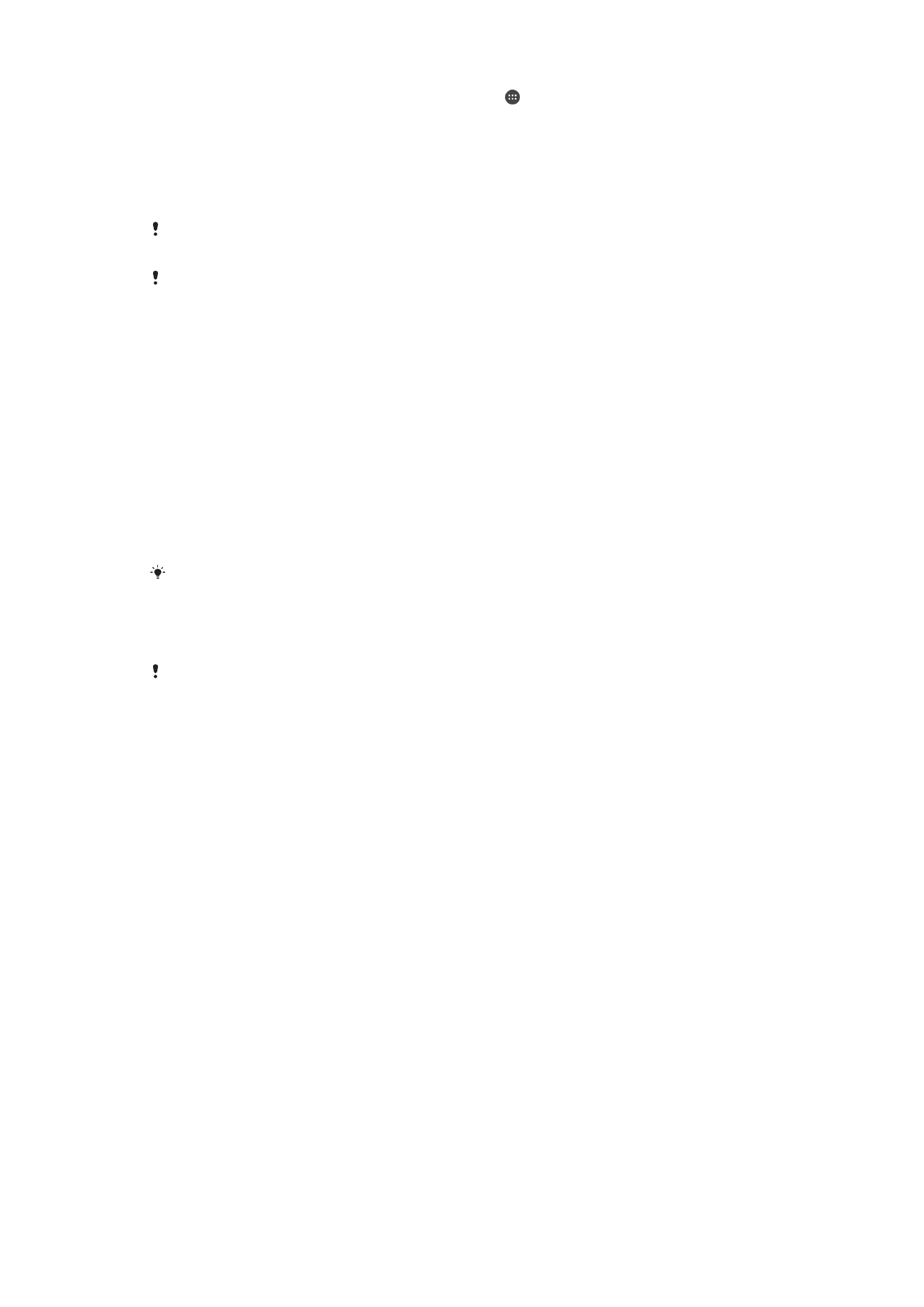
1
No Ecrã da página inicial, toque rapidamente em .
2
Localize e toque rapidamente em
Definições >Cópia de segurança e reposição
>
Reposição dos dados de fábrica.
3
Toque rapidamente em
Repor telefone.
4
Se necessário, desenhe o trajeto de desbloqueio de ecrã ou insira a palavra-
passe de desbloqueio do ecrã ou o PIN para continuar.
5
Para confirmar, toque rapidamente em
Apagar tudo.
O seu dispositivo não reverte para uma versão anterior do software Android™ quando realiza
uma reposição dos dados de fábrica.
Se esquecer a palavra-passe, o PIN ou o trajeto de desbloqueio do ecrã, pode utilizar a
funcionalidade de reparação do dispositivo no Xperia™ Companion para eliminar esta camada
de segurança. Para efetuar esta ação, é necessário fornecer os dados de acesso à sua conta
Google. Se executar a funcionalidade de reparação, reinstalará o software do dispositivo e
poderá perder alguns dados pessoais durante o processo.
Reparar o software do dispositivo
Se se esquecer da palavra-passe, do PIN ou da sequência de desbloqueio do ecrã,
pode utilizar a funcionalidade de reparação do dispositivo no Xperia™ Companion para
eliminar a camada de segurança. Para efetuar esta operação, é necessário fornecer as
informações de início de sessão da sua conta Google. Se executar a funcionalidade de
reparação, reinstalará o software do dispositivo e poderá perder alguns dados pessoais
durante o processo.
Se não conseguir desligar o dispositivo antes de realização de uma reparação de
software, force o encerramento do mesmo.
Quando recebe um nome de utilizador ou palavra-passe de uma nova conta Google™,
poderá não conseguir utilizá-los para iniciar sessão e recuperar o seu dispositivo durante 72
horas.
Reparar o software do dispositivo utilizando o Xperia™ Companion
Antes de efetuar uma reparação de software, certifique-se de que sabe o nome de utilizador e
a palavra-passe da conta Google™. Em função das suas definições de segurança, pode ser
necessário introduzi-las para reiniciar o dispositivo após uma reparação de software.
Se o dispositivo parece estar bloqueado, reinicia repetidamente ou não inicia de todo
depois de ter atualizado o software Xperia™ ou depois de ter efetuado uma reparação
de software ou uma reposição dos dados de fábrica, experimente forçar o encerramento
do dispositivo e, em seguida, volte a ligá-lo. Se o problema ainda persistir, force o
encerramento do dispositivo e, em seguida, efetue uma reparação de software seguindo
os passos abaixo:
1
Certifique-se de que o Xperia™ Companion está instalado no PC ou Mac
®
.
2
Abra o software Xperia™ Companion no computador e clique em
Reparação do
software no ecrã principal.
3
Siga as instruções que aparecem no ecrã para reinstalar o software e concluir a
reparação.